【OfficeScan】如何在NAT閘道設備或防火牆底下,維持OfficeScan代理程式為【線上】狀態



問題描述:
- 代理程式在無法連接的網路中,即使您已經於NAT閘道設備或防火牆中允許了OfficeScan伺服器和代理程式的通訊連結埠,OSCE代理程式於網頁主控台上仍顯示為”離線”狀態。
- 發生問題時,代理程式位於企業組織內部網路。為了防止此問題,您可以設定OSCE之設定,以確保代理程式為”線上”狀態。
解決方案: [以OfficeScan v11.0為例進行說明]
要解決此問題,可以設定伺服器輪詢與活動訊號之功能:
1. 到【代理程式 】→ 【全域代理程式設定】。
2. 於頁面中的【無法連接的網路】處,編輯伺服器輪詢與活動訊號設定。
3. 編輯伺服器輪詢設定:
A. 若OSCE伺服器同時有 IPv4 與 IPv6 網址,執行下列其中一個合適的方法:
若伺服器是 純 IPv4,輸入 IPv4 網段範圍;
若伺服器是 純 IPv6,輸入 IPv6 的 prefix 與 length。
當代理程式IP位址符合所設定的IP網段範圍,活動訊號與伺服器輪詢設定將套用於無法連接OfficeScan伺服器網路的部分代理程式中。
備註:
IPv4 的代理程式無法連線到 純 IPv4 或 dual-stack 的OSCE伺服器上;
IPv6 的代理程式無法連線到 純 IPv6 或 dual-stack 的OSCE伺服器上;
Dual-stack 的代理程式無法連線到 dual-stack、純 IPv4 或 純 IPv6 的OSCE伺服器上。
B. 在【代理程式每隔﹍分鐘輪詢伺服器中是否有更新的元件與設定】處,指定伺服器輪詢頻率。輸入介於1到 129600分鐘的值。
※ 重要:趨勢科技建議伺服器輪詢頻率內,代理程式最少主動發送三次活動訊號。
4. 編輯活動訊號設定:
A. 選擇允許代理程式將活動訊號傳送到伺服器。
B. 選擇所有代理程式或僅限無法連接的網路中的代理程式。
C. 在代理程式傳送活動訊號的間隔:﹍分鐘,指定代理程式多久發送活動訊號。輸入介於1到 129600分鐘的值。
D. 如果超過以下時間未收到代理程式傳送的活動訊號,則將它視為離線:﹍分鐘,指定超過多久時間沒有收到活動訊號, OSCE伺服器則會將代理程式視為離線狀態。輸入介於1到 129600分鐘的值。
5. 點選儲存。
OSCE提供活動訊號與伺服器輪詢功能來解決關於無法連線的代理程式。使用此功能,伺服器停止通知代理程式元件更新與變更設定。
相反,伺服器為一個被動的角色,總是等待代理程式傳送活動訊號或啟動輪詢。當伺服器偵測到這些事件,它會將代理程式歸類為線上。
資料來源:趨勢科技技術支援知識庫



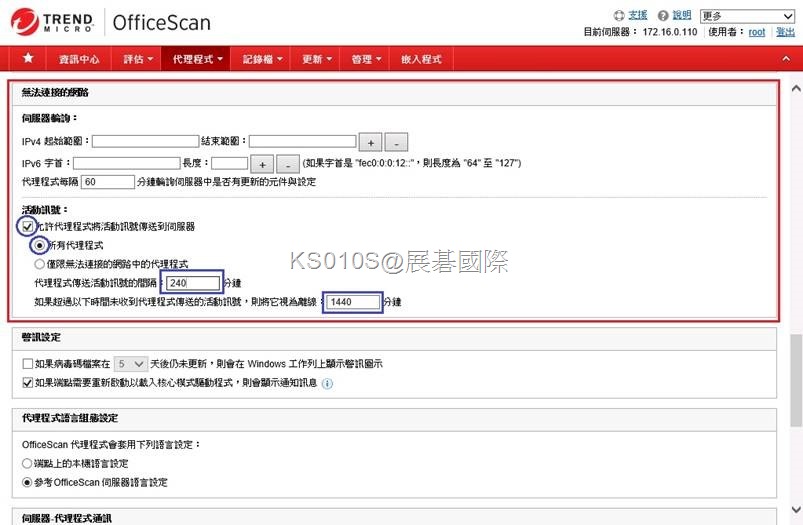

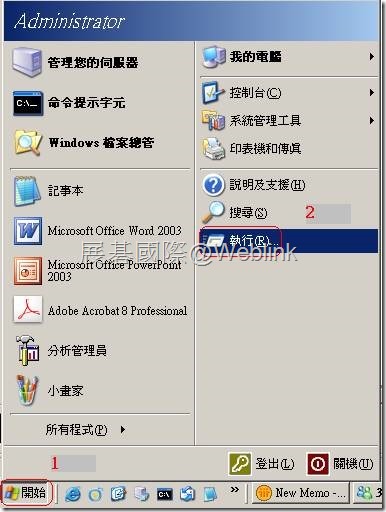

近期迴響